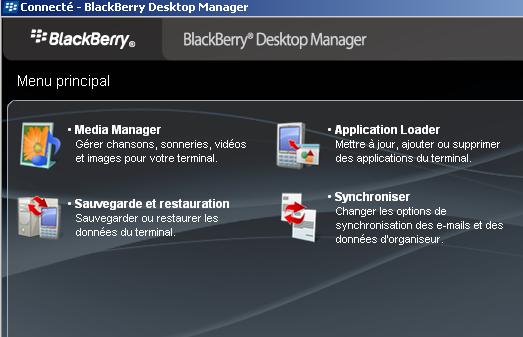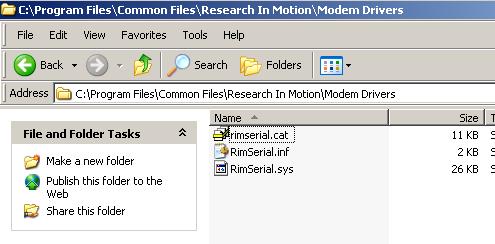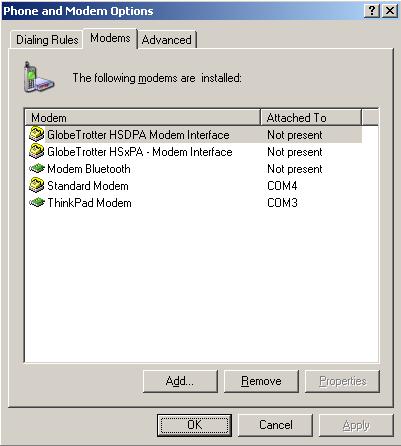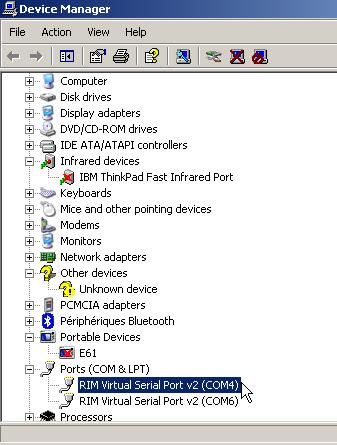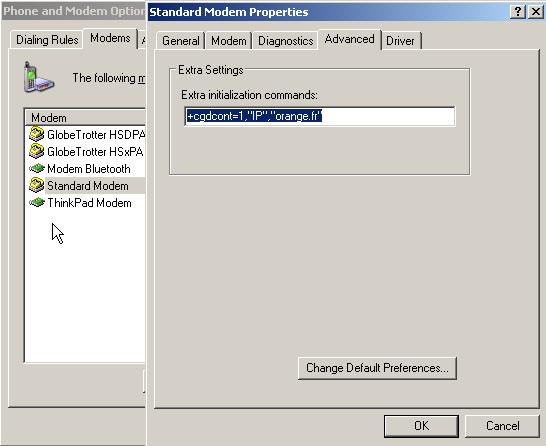Parfois il est plus sage d’effacer intégralement le carnet d’adresses de votre blackberry puis de le resyncroniser pour avoir quelque chose de propre et sans doublons. Alors pour vider le carnet de contacts il faut connecter le blackberry au Desktop Manager puis aller dans Sauvegarde et Restauration / Avancé et enfin de sélectionner le carnet d’adresses et de cliquer sur effacer…
Tag : blackberry
Transformer son blackberry en modem 3G pour ordinateur
Voici un petit tutoriel qui peut être pratique pour dépanner ceux qui en mobilité auraient besoin de se connecter à Internet par le biais de leur ordinateur portable mais qui n’auraient pas de clé 3G. Cette méthode a été testé avec l’opérateur Orange et elle fonctionne à merveille.
Première étape : connecter le blackberry à l’ordinateur
Il faut absolument brancher le téléphone à l’ordinateur par le biais du câble USB fourni avec le téléphone et lancer l’application intitulé « Desktop Manager » qui permet de gérer le blackberry. Pour ceux qui n’auraient pas la dernière version de ce logiciel ou qui ne l’auraient pas installé vous pouvez la télécharger ici. Si vous ne lancez pas cette application le blackberry ne fonctionnera pas comme modem…
Seconde étape : Installation du modem Blackberry
Pour utiliser votre téléphone blackberry comme modem il faut préalablement installer un driver sur votre ordinateur. Celui-ci est théoriquement installé lors de l’installation du logiciel « desktop manager ». Afin de vérifier s’il est bien présent sur votre ordinateur vous devez regarder dans C:\program files\Common Files\Research In Motion\Modem Drivers.
Troisième étape : Vérification de l’existence du modem
Pour vérifier si le modem blackberry est bien fonctionnel il faut aller dans Panneau de configuration/Téléphone et Modem Options/ et puis regarder l’onglet Modems, vous devez théoriquement voir un Standard Modem sur un port COM (si le téléphone est bien connecté au PC). Si cela est bon passez au point suivant.
Si jamais vous ne voyez pas ce modem, vous devez l’ajouter manuellement. Premièrement vérifiez que le modem est bien installé (point précédent), puis recherchez sur quel port est connecté le blackberry Panneau de configuration/System/Hardware/Device Manager/Ports
Maintenant retournez dans le panneau de configuration/Téléphone et Modems et enlevez le Standard Modem puis réinstallez le en cliquant sur Ajouter. Sélectionnez le modem « Standard 33600 bps Modem » qui fonctionne alors que le 56000 ne fonctionnerait pas a priori, ensuite ajoutez ce modem à tous les ports COM.
Quatrième étape : Vérification du fonctionnement du modem
Voilà le modem est installé, il existe bien, vérifions maintenant s’il est fonctionnel. Pour cela il faut aller sur « panneau de configuration/Téléphone et Modems » et cliquez sur l’onglet Modems puis sélectionnez le Standard Modem qui est associé à un port COM. Ensuite cliquez sur Propriétés/Diagnostic/Interroger le modem (Query Modem). Théoriquement vous devriez voir un truc dans le style :
ATQ0V1E0 – Succes
AT+GMM – BlackBerry IP Modem
AT+FCLASS=? – COMMAND NOT SUPPORTED
AT#CLS=? – COMMAND NOT SUPPORTED
AT+GCI? – COMMAND NOT SUPPORTED
AT+GCI=? – COMMAND NOT SUPPORTED
ATI1 – Research in Motion BlackBerry IP Modem
ATI2 – Research in Motion BlackBerry IP Modem
ATI3 – Research in Motion BlackBerry IP Modem
ATI4 – Research in Motion BlackBerry IP Modem
ATI5 – Research in Motion BlackBerry IP Modem
ATI6 – Research in Motion BlackBerry IP Modem
ATI7 – Research in Motion BlackBerry IP Modem
Attention pour que tout marche bien il va falloir ajouter cette ligne dans Properties/Advanced : +cgdcont=1, »IP », »orange.fr » pour ceux qui utilisent Orange comme Opérateur de téléphonie.
Pour les autres opérateurs cela devrait être cela :
SFR : +cgdcont=1, »IP », »wapsfr » ou +cgdcont=1, »IP », »websfr »
Bouygues Telecom : +cgdcont=1, »IP », »eBouygTel.com » ou +cgdcont=1, »IP », »mmsbouygtel.com »
Cinquième étape : Ajouter une nouvelle connexion Internet
Le plus dur est derrière vous maintenant, il ne suffit plus que de créer une nouvelle connexion avant de pouvoir utiliser votre blackberry en clé 3G si vous avez un Bold par exemple (ce qui n’est pas mon cas puisque j’ai testé le tuto sur un Curve). Faites les actions suivantes :
-Démarrer/Settings/Connexion réseaux, puis sur « Nouvelle connexion » puis « Connecter à Internet » (premier choix),
-« Set up my connection manually »
-« Connect using a dial-up modem »
-Choisissez le Modem sur le port COM (Standard Modem)
-Donnez lui un petit nom (Blackberry Modem)
-Ecran suivant, mettez *99# pour le numéro de téléphone
-Passez l’écran sur les noms d’utilisateurs mais décochez l’option de connexion par défaut, si cela ne fonctionne pas mettez orange/orange en nom d’utilisateur et mot de passe
-Cliquez sur Terminer
Sixième étape : Enlever la compression IP du Header
C’est un peu barbare mais vous n’avez pas à savoir ce que c’est mais juste à suivre les étapes suivantes :
-Menu Démarrer/Network Connections/BlackBerry Modem
-Cliquez sur le bouton de Propriétés
-Cliquez sur l’onglet « Networking »
-Sélectionnez « Internet Protocol (TCP/IP) »
-Cliquez sur le bouton de Propriétés
-Cliquez sur le bouton Avancées
-Décochez « Use IP header compression »
-Validez tous les boutons « ok » pour fermer les boites de dialogue
Septième étape : Surfer sur internet avec votre téléphone Blackberry
Voilà c’est fini pour utiliser votre téléphone comme modem haut débit il suffit de cliquer sur « Blackberry Modem » dans les connexions (menu démarrer/settings) et c’est tout…
Merci à JedFonner pour la base de ce tutoriel qui a été adapté par mes soins aux opérateurs français et validé sur un blackberry 8320 Orange.
Liste des APN des opérateurs français :
APN Orange : orange.fr
APN SFR : wapsfr ou websfr
APN Bouygues Telecom : eBouygTel.com ou mmsbouygtel.com
Attention les guillemets de l’article ne sont pas à recopier tel quel, utilisez bien la touche 3 de votre clavier pour les réécrire!
Pour ceux qui veulent la méthode pour transformer son blackberry en modem 3G sous mac c’est ici qu’il faut aller se documenter…
Blackberry aura aussi son Apps Store
Après Apple et son Apps Store, Microsoft et son prochain Skymarket, Blackberry veut aussi sont App Center pour proposer des applications pour ses téléphones. Affaire à suivre mais le concept n’est pas idiot et validé par le marché…
Blackberry Bold la contre attaque de Bouygues Telecom
La non exclusivité du Blackberry Bold fait que les opérateurs se livrent une guerre marketing impitoyable, jugez par vous même le prix d’appel de Bouygues Telecom est de 119€ uniquement (il m’a été impossible de retrouver cette offre sur le site de l’opérateur). Pour information Orange propose le Bold à 219€ pour un engagement de 24 mois…
T-Mobile offrira l’email sur le téléphone Android HTC G1
Aujourd’hui sort officiellement le premier téléphone commercial fonctionnant avec l’OS open source de Google, Android. Ce téléphone (HTC G1 ou HTC Dream) sera commercialisé aux USA par T-Mobile qui offrira gratuitement la consultation des emails (sous gmail bien entendu). Cette offre n’est pas anodine puisqu’elle vient directement en frontale avec celle habituellement proposée avec les blackberry de RIM, vendu environ une quinzaine de dollars par mois.
L’email gratuit (financé par la pub google) est un peu une révolution à mon sens puisque l’utilisateur n’aura plus à souscrire un forfait data puisqu’il sera intégré dans le forfait de base en ce qui concerne l’email. Avec des offres de ce type c’est certain que l’usage du téléphone comme outil de consultation d’emails va devenir un vrai standard.
Attendons donc encore quelques heures pour enfin découvrir le téléphone qui se rapproche le plus d’un iphone dixit les chanceux premiers testeurs du HTC Android. Pour les français souhaitant s’équiper d’un téléphone sous Android il faudra attendre le printemps 2009, date de la commercialisation du téléphone par SFR.
Pour le design du téléphone, il y a encore un peu de boulot pour arriver à un produit aussi réussi que l’iphone… Ci joint un spy shot en provenance de imobile :
Le Blackberry Bold est en vente chez Orange
Depuis hier le nouvel appareil Blackberry Bold est disponible à la vente dans les boutiques Orange à partir de 219€. Ce téléphone est un condensé de technologie (3G, GPS…), un test du Bold devrait suivre sur ce blog dans les semaines à venir.
Synchroniser son carnet d’adresses Gmail avec celui du blackberry
L’opération de synchronisation des contacts Gmail avec celui du Blackberry est maintenant possible, il suffit d’utiliser l’application Conjola Sync pour effectuer cette importation.
Update : la solution google sync permet enfin de synchroniser les contacts gmail.
Comment effacer tout le contenu de votre blackberry
Parfois dans la vie d’un téléphone il peut être utile de faire un hard reset ou un retour aux réglages d’usine. Ceci a pour unique avantage de protéger votre contenu en l’effaçant tout simplement.
Donc si vous devez vendre, rendre ou donner votre blackberry voici la procédure à suivre :
Allez dans le menu « paramètres »
Choisissez le sous menu « options »
Ensuite « options de sécurité »
Puis cliquez sur « paramètres généraux »
Ensuite utilisez la touche Menu du téléphone, celle avec les petits points puis choisissez « effacer contenu terminal »
Enfin rentrer le mot « blackberry » et c’est tout…
Vous avez maintenant un téléphone aux réglages d’usine. Pour ma part je n’ai fait qu’un échange standard, le même en tout neuf…